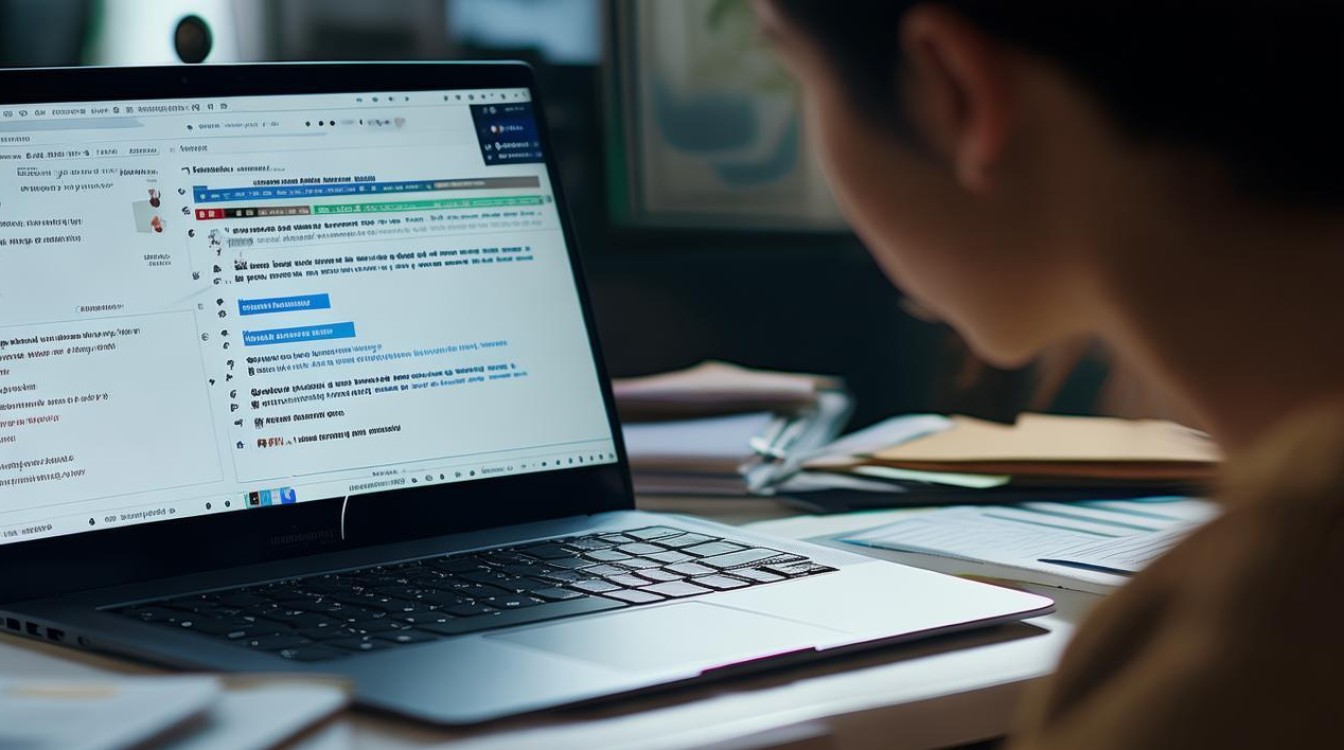装了硬盘找不到
shiwaishuzidu 2025年4月13日 19:33:00 硬盘 19
硬盘安装后找不到,可能是连接问题、电源问题或系统设置问题,检查连接和电源,必要时在系统中激活或格式化硬盘。
装了硬盘找不到是一个比较常见的问题,可能由多种原因引起,以下是一些常见的原因及其对应的解决方法:

硬件连接问题
- 数据线或电源线未插好
- 原因分析:在安装硬盘的过程中,如果数据线或者电源线没有正确插入主板和电源接口,硬盘就无法获得正常的供电和数据传输通道,从而导致系统无法识别硬盘。
- 解决方法:首先关闭电脑电源,然后打开机箱,对于SATA硬盘,检查SATA数据线是否牢固地连接到硬盘的SATA接口和主板的SATA接口上,同时检查SATA电源线是否紧密连接到硬盘的电源接口,如果是M.2固态硬盘,检查M.2插槽的固定螺丝是否拧紧,以及M.2硬盘是否完全插入插槽,重新插好后,再尝试开机查看硬盘是否能找到。
- 硬盘本身故障
- 原因分析:硬盘长时间使用可能出现物理损坏,如磁头损坏、磁盘坏道等,或者新硬盘本身存在质量问题,这会导致系统无法正常识别硬盘。
- 解决方法:可以将硬盘连接到其他电脑上进行测试,如果在其他电脑上也无法识别,很可能是硬盘本身出现故障,对于有重要数据的硬盘,建议寻求专业的数据恢复服务;如果没有重要数据,可以考虑更换新的硬盘。
- 主板接口故障
- 原因分析:主板上的SATA接口或者M.2接口由于静电、灰尘积累或者老化等原因,可能会出现故障,导致硬盘无法正常连接。
- 解决方法:尝试将硬盘连接到主板的其他SATA接口或者M.2接口(如果有),如果更换接口后硬盘能够被识别,那么说明原来的接口可能存在故障,对于台式机,可以考虑清理主板接口处的灰尘;对于笔记本电脑,如果自己无法处理,可能需要送到专业维修人员处进行检修。
BIOS设置问题
- 未开启硬盘识别功能
- 原因分析:在BIOS中,有些硬盘识别功能默认是关闭的,如果没有手动开启,系统在启动时就不会检测到硬盘。
- 解决方法:重启电脑,在开机过程中按下相应的按键(不同的电脑品牌按键可能不同,常见的有Del、F2等)进入BIOS设置界面,在BIOS中找到“Storage Configuration”或“硬盘设置”相关的选项,将硬盘识别功能设置为“Enabled”,然后保存设置并退出BIOS,重新启动电脑,看是否能找到硬盘。
- 硬盘模式设置错误
- 原因分析:BIOS中的硬盘模式(如AHCI、IDE等)设置不正确,可能导致系统与硬盘之间的通信出现问题,从而使硬盘无法被识别。
- 解决方法:进入BIOS设置界面,找到“SATA Configuration”或“硬盘模式”选项,如果安装的是Windows操作系统,通常将硬盘模式设置为“AHCI”可以获得更好的性能和兼容性,但有些老旧的系统或者特殊的设备可能需要设置为“IDE”模式,更改硬盘模式后,保存设置并重启电脑。
系统及驱动问题
- 驱动程序未安装或损坏
- 原因分析:对于一些需要特定驱动程序才能正常工作的硬盘(如部分大容量硬盘、RAID硬盘等),如果没有安装驱动程序或者驱动程序损坏,系统可能无法正确识别硬盘。
- 解决方法:访问硬盘制造商的官方网站,根据硬盘的型号下载最新的驱动程序,下载完成后,运行安装程序,按照提示完成驱动安装,安装完成后,重启电脑,查看硬盘是否能够被识别。
- 系统故障或更新问题
- 原因分析:操作系统出现故障或者系统更新后,可能会导致硬盘识别相关的组件出现问题,从而无法找到硬盘。
- 解决方法:可以尝试使用系统自带的修复工具,如Windows系统的“系统还原”功能,将系统恢复到之前能够正常识别硬盘的状态,或者使用“疑难解答”来检测和修复硬件问题,如果是因为系统更新导致的问题,也可以尝试卸载最近的更新,但这种方法可能会使系统安全性降低,需要谨慎操作。
以下是相关问答FAQs: 问题1:为什么我新安装的固态硬盘在电脑上找不到? 答:新安装的固态硬盘在电脑上找不到可能有多种原因,要检查硬件连接方面,确保数据线和电源线正确且牢固地连接到主板和电源,进入BIOS设置,查看是否开启了硬盘识别功能以及硬盘模式是否正确,还需要确认是否安装了该固态硬盘所需的驱动程序,如果这些都没有问题,可能是固态硬盘本身存在故障,可以尝试将其连接到其他电脑进行测试。

问题2:电脑重装系统后找不到原来的机械硬盘怎么办? 答:电脑重装系统后找不到原来的机械硬盘,可以先检查BIOS设置,看看是否因为重装系统改变了硬盘的相关设置,如硬盘模式等,将其恢复为合适的设置,检查硬件连接是否正常,包括数据线和电源线是否松动,还可以尝试更新主板芯片组驱动,有时候重装系统可能导致芯片组驱动不匹配,影响硬盘识别,如果以上方法都无效,可能是机械硬盘在重装系统过程中出现故障,需要进一步检测机械硬盘是否有物理损坏等情况。